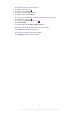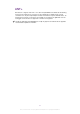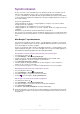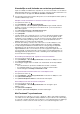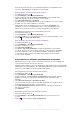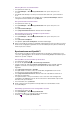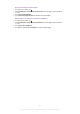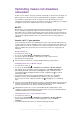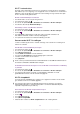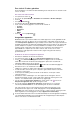Operation Manual
Synchroniseren
U kunt contacten, e-mail, kalender-events en andere informatie synchroniseren met uw
telefoon vanuit meerdere e-mailaccounts, synchronisatieservices en andere typen
accounts, afhankelijk van de applicaties die zijn geïnstalleerd op uw telefoon. Uw telefoon
synchroniseren met andere informatiebronnen is een eenvoudige en praktische manier om
up-to-date te blijven.
U kunt het volgende doen:
•
Toegang krijgen tot uw Gmail™ , Google Agenda™, Google™-contacten en andere
Google-services die u gebruikt.
•
Toegang krijgen tot uw zakelijke e-mail, contacten en agenda.
•
Toegang krijgen tot uw Facebook™-contacten, -agenda, -albums en andere services die
u gebruikt.
•
Uw telefoon synchroniseren met een internetserver via SyncML™.
•
Uw contacten synchroniseren, opslaan en beheren op de Sony Ericsson-website en deze
downloaden naar een nieuwe telefoon of naar verschillende telefoons met Sony Ericsson
Sync.
Met Google™ synchroniseren
Synchroniseer uw telefoon met uw Gmail™ , Google Agenda™, Google™-contacten en
gegevens van andere Google-services die u gebruikt. Bekijk en beheer ze op uw telefoon
net zo eenvoudig als vanaf een computer.
Na het synchroniseren vindt u Gmail™ in de applicatie Gmail™ , Google Agenda™ in de
applicatie Agenda, Google™-contacten in de applicatie Contacten en andere gegevens in
de overeenkomstige Google-applicaties die u hebt geïnstalleerd.
Een Google™-account instellen op de telefoon voor synchronisatie
1
Tik op het Startscherm op .
2
Tik op Instellingen > Accounts/synchronisatie.
3
Zorg ervoor dat het selectievakje Auto-synchronisatie is ingeschakeld, zodat
applicaties gegevens automatisch kunnen synchroniseren.
4
Tik op Account toevoegen > Google.
5
Voer de stappen in de registratiewizard uit om een Google™-account te maken of
meld u aan als u al een account hebt.
6
Tik op uw nieuwe Google™-account en tik op de items die u wilt synchroniseren.
Handmatig synchroniseren met uw Google™-account
1
Tik vanuit de Startscherm op
.
2
Tik op Instellingen > Accounts/synchronisatie.
3
Tik op het Google™-account dat u wilt synchroniseren.
4
Druk op
en tik vervolgens op Nu synchroniseren.
Een Google™-account van de telefoon verwijderen
1
Tik op het Startscherm op
.
2
Tik op Instellingen > Accounts/synchronisatie.
3
Tik op het Google™-account dat u uit de accountlijst wilt verwijderen.
4
Tik op Account verwijderen.
5
Tik opnieuw op Account verwijderen uw keuze te bevestigen.
U kunt al uw Google™-accounts uit de accountlijst verwijderen, met uitzondering van de eerste.
U moet uw telefoon resetten om het eerste account te verwijderen. Zie De telefoon resetten op
de pagina 123.
63
Dit is een internetversie van deze publicatie. © Uitsluitend voor privégebruik afdrukken.